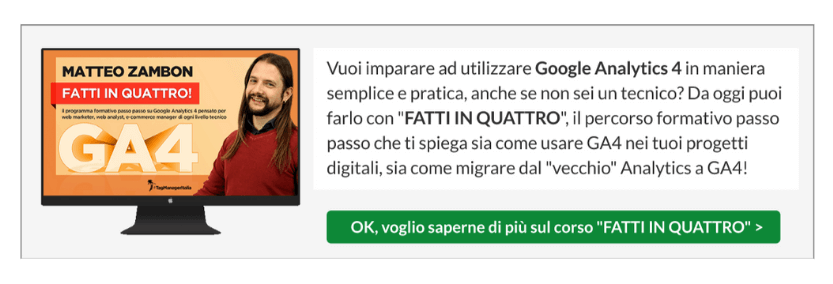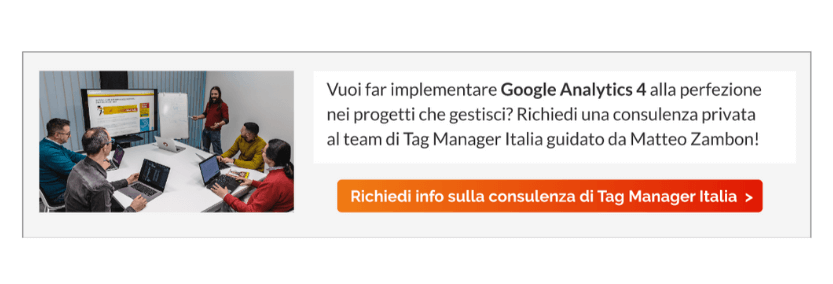Gen 2022
Il modello di attribuzione Data Driven e il Time Period nei segmenti di GA4: due novità importanti
Conosci il detto “veloci come il vento”?
Beh, da oggi potremmo dire “veloci come GA4” 😀
Infatti, dopo l’annuncio della possibilità di collegare GA4 a Search Console nel giro di pochi giorni sono state lanciate due novità molto importanti in casa Google Analytics 4 a cui dovresti dedicare la massima attenzione.
Mi riferisco a:
- il potente modello di attribuzione “Data-Driven”, che ora è disponibile gratuitamente per tutti (è possibile impostarlo come modello “standard” all’interno dei propri report di GA4)
- la nuova feature “Time Period”, ora disponibile all’interno dei segmenti personalizzati di GA4
“Ma come posso sfruttare queste due novità di Google Analytics 4 per migliorare i tassi di conversione delle mie campagne di digital marketing?”
Tranquillo, in questa news ti spiego nel dettaglio i benefici di entrambe queste nuove features.
Iniziamo!
Come funziona il modello di attribuzione Data Driven di GA4
Come ti dicevo, è proprio un bel regalo avere a disposizione gratuitamente il potente modello di attribuzione Data Driven (modello che prima era a disposizione solo per chi utilizzava la versione a pagamento Google Universal Analytics 360).
E ora ti spiego perché.
Come forse saprai, i modelli di attribuzione in Google Analytics sono delle regole che stabiliscono quale canale di marketing ha determinato una conversione sul tuo sito web.
Fino ad oggi, i principali modelli di attribuzione gratuiti disponibili su Google Analytics erano i seguenti:
- Ultima interazione
- Ultimo click non diretto
- Ultimo click Google Ads
- Prima interazione
- Decadimento temporale
- In base alla posizione
Se vuoi una panoramica più completa sul loro funzionamento e utilizzo, ho approfondito uno ad uno tutti i modelli di attribuzione in GA4 nel Capitolo 2.2 e nel Capitolo 4.1.11 del mio ultimo libro “Google Analytics 4 per chi inizia”.
Ipotizziamo che nei tuoi report su GA4 sia impostato “Ultima interazione” come modello di attribuzione.
In questo caso, se un utente clicca sul link di un tuo post LinkedIn, atterra sul tuo e-commerce e completa un acquisto, allora il merito della conversione sarà attribuito al 100% al canale LinkedIn.
Qual è il problema del modello “Ultima interazione” (e di tutti gli altri)?
Il problema è che nessuno di questi modelli attribuisce in modo accurato il merito della conversione ai tuoi canali di marketing, e così il rischio di prendere decisioni sbagliate è molto alto.
Ed è qui che ci viene in soccorso il modello di attribuzione Data Driven!
“Cos’ha di diverso questo modello rispetto a tutti gli altri?”
In breve, il modello Data Driven utilizza tutti i dati sulle conversioni provenienti da tutti i tuoi account e touch point di marketing, tra cui: sito web, canali social, campagne pubblicitarie su Google, conversioni da ricerca organica su Google, ecc.
In questo modo, il modello Data Driven distribuisce il merito di una conversione in base a come gli utenti interagiscono con ciascuno dei tuoi canali di marketing lungo il loro percorso di conversione.
In altre parole; il modello di attribuzione Data Driven ti consente di capire a colpo sicuro quali sono i canali di marketing che stanno portando un maggior ritorno sull’investimento delle tue campagne.
Così sarà più facile prendere decisioni molto più sicure circa il budget (in termini di tempo e denaro) da allocare su ciascun canale per massimizzare l’efficacia della tua strategia di digital marketing.
Dove trovare e come impostare l’attribuzione Data Driven in GA4
Il mio consiglio spassionato?
Imposta subito il Data Driven come modello standard nei tuoi report 😀
Questa implementazione modificherà i dati dei tuoi report di GA4, sia per i dati storici, sia per i dati futuri.
Per impostare il modello Data Driven come standard nei tuoi report di GA4, ti basta:
- andare sulla voce “Admin” del menu (la rotellina in basso a sinistra)
- cliccare sulla voce “Attribution Settings”
- scegliere dal menù a tendina il modello di attribuzione Data Driven.
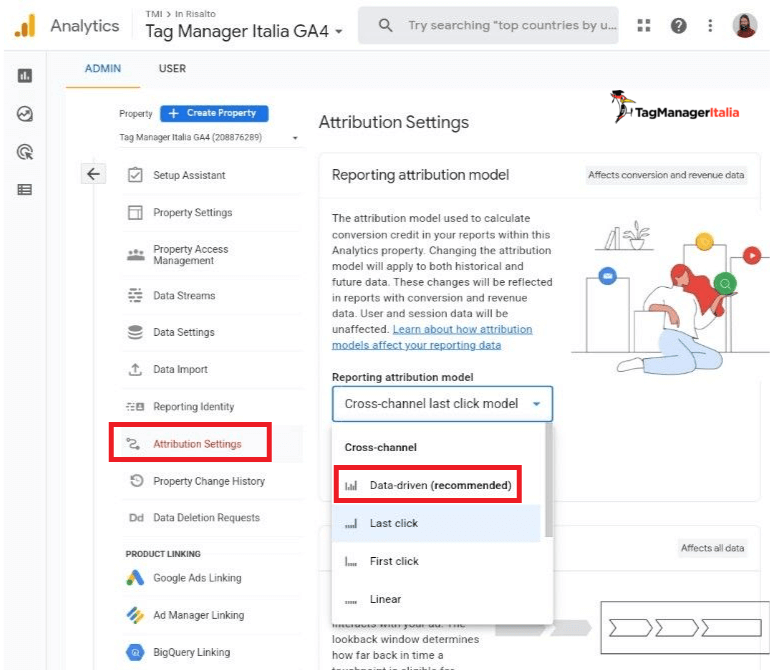
La nuova condizione “Time Period” in GA4: che cos’è e come impostarla
È una novità “piccola”, ma destinata ad avere un grande impatto sul lavoro quotidiano di ogni buon web analyst.
Infatti grazie alla features “Time Period” potrai creare segmenti di pubblico molto mirati da utilizzare per rendere più efficaci le tue campagne di digital marketing.
In pratica, con la condizione “Time Period” diventa facile raggruppare tutti quegli utenti che hanno compiuto:
- un set di Eventi specifici sul tuo sito web
- in un arco temporale preciso
- all’interno di un intervallo di date definito.
Ad esempio, potresti scegliere di realizzare un segmento di tutti gli utenti che dall’1 al 31 Dicembre 2021 hanno:
- visto la pagina del prodotto X
- visto il video di presentazione del prodotto X
- aggiunto il prodotto X al carrello
nell’arco di 10 giorni.
Ecco gli step che devi seguire per implementare questa condizione nei tuoi segmenti di pubblico personalizzati:
1. vai nella sezione “Explore” dal menu a sinistra del tuo Google Analytics 4 e crea un nuovo segmento
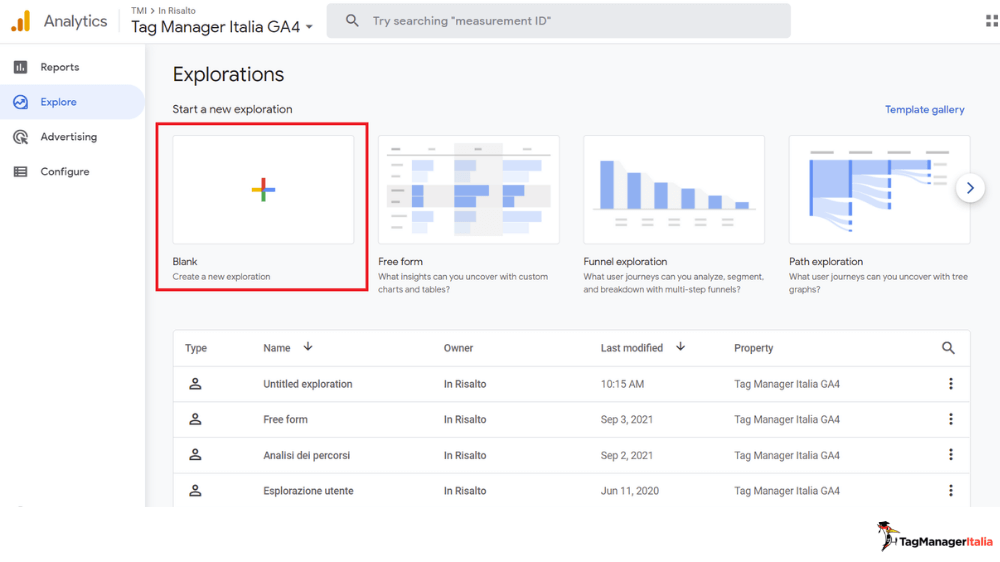
2. scegli l’opzione “User segment”
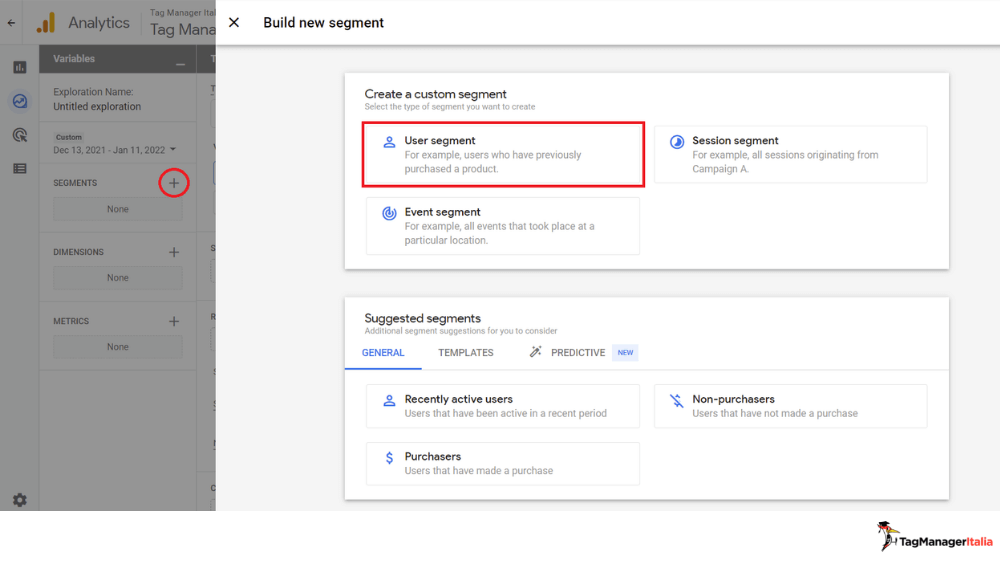 3. aggiungi uno o più eventi da analizzare
3. aggiungi uno o più eventi da analizzare
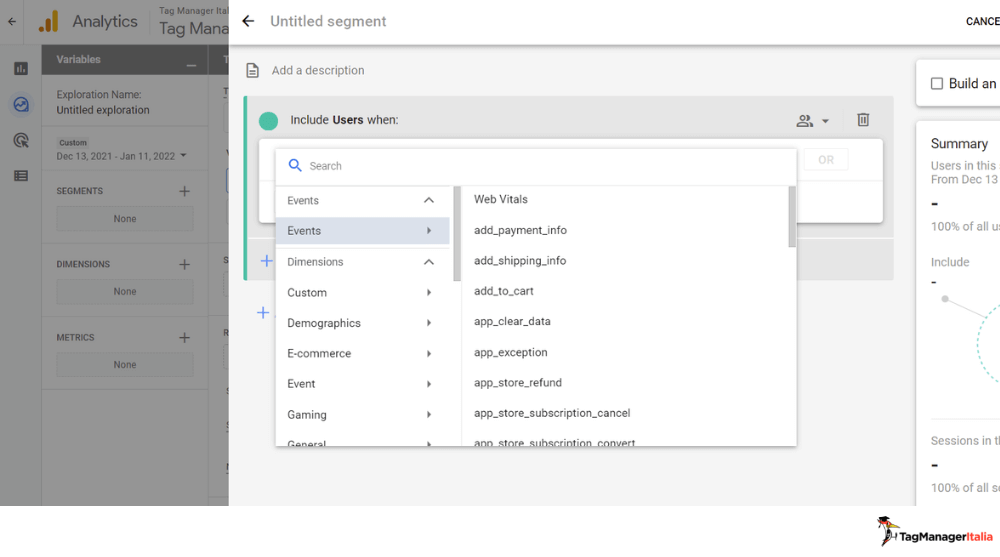
4. aggiungi il parametro Evento “event_count”
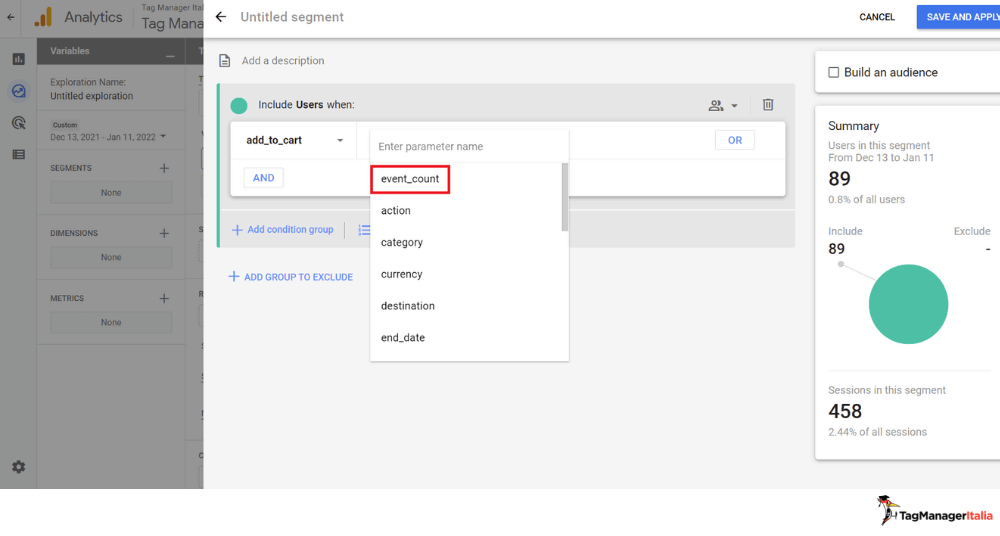
5. inserisci le specifiche della condizione. Ovvero, quante volte si è verificato l’evento o gli eventi selezionati e il “time period”.
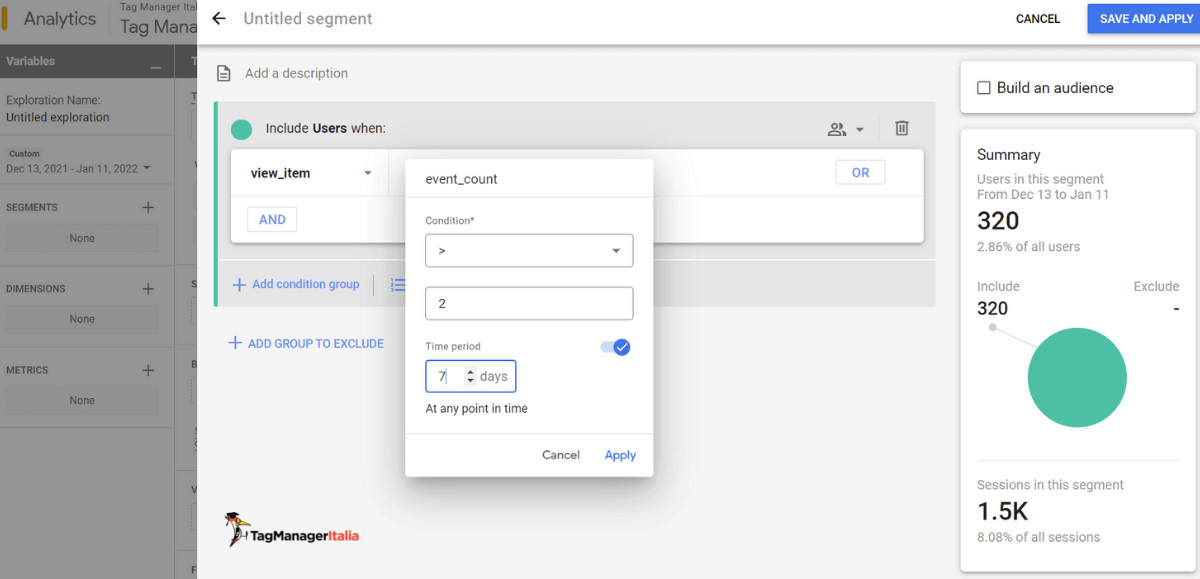
IN CONCLUSIONE
Ormai dovrebbe essere chiaro: è arrivato il momento di impiegare Google Analytics 4 a pieno regime nei tuoi progetti di digital analytics (ma senza abbandonare del tutto il tradizionale Google Universal Analytics)
Infatti, GA4 utilizzato in combinazione con Google Tag Manager è ormai indispensabile per tracciare il percorso di conversione degli utenti in modo molto dettagliato e per raccogliere dati più accurati.
Sei già riuscito a implementare e testare queste nuove features in GA4?
Scrivimi nei commenti la tua esperienza, o i tuoi dubbi e domande 🙂
Alla prossima news e… buon Tag!
Chiedi pure qui sotto, sarò pronto a risponderti!